Informação preliminar

Antes de chegar ao cerne deste guia e explicar, na prática, como criar sites com mac, deixe-me dar mais algumas informações sobre os conhecimentos básicos que você deve adquirir.
Embora, como você logo descobrirá, existam programas capazes de criar páginas inteiras da Web (mas também sites inteiros!) Sem tocar em uma única linha de código, recomendo que você aprenda, se ainda não o fez, quais são as noções de base de línguas HTML e CSS que são usados, respectivamente, para criar a estrutura de uma página da Web e para definir sua aparência gráfica.
Na realidade, as linguagens envolvidas na criação de uma página Web são muito maiores em número, porém, para se libertar rapidamente mesmo em caso de problemas, ter um conhecimento básico de HTML e CSS é mais do que suficiente.
Portanto, se você não tem conhecimento desse tipo, recomendo uma leitura atenta do meu guia de como criar uma página HTML, no qual apresento uma visão geral exaustiva do assunto.
Programas para criação de sites com Mac
Feitos os esclarecimentos iniciais necessários, é chegado o momento de ir ao fundo deste guia e de apresentar a você quais são, em minha opinião, os melhores programas para criar sites com Mac disponível atualmente.
BlueGriffon

O primeiro programa que quero convidar você a considerar é BlueGriffon: neste caso, é um software gratuito e de código aberto que permite criar páginas da Web em WYSIWYG (o que você vê é o que você obtém), portanto, graças a uma interface gráfica do tipo apontar e clicar, mas também com a possibilidade de escrever o código HTML diretamente.
O programa é multiplataforma (compatível, assim como com macOS, também com Windows e Linux), gratuito (embora para desbloquear todos os recursos que você precisa para adquirir a versão paga) e compatível com todos os padrões da Web mais recentes. Além disso, é possível expandir sua funcionalidade instalando algumas extensões disponíveis no site oficial.
Para baixá-lo para o seu Mac, conectado ao seu site oficial, clique no item baixar na parte superior e clique no link abaixo do logotipo do macOS (OS X).
Assim que o download for concluído, inicie o pacote .dmg obtido anteriormente e, usando a janela que se abre na tela, arraste oícone do programa na pasta Aplicações no Mac. Em seguida, vá para o último, clique com o botão direito no ícone BlueGriffon e clique em Apri duas vezes consecutivas, a fim de contornar as limitações impostas pela Apple ao software de desenvolvedores não certificados.
A interface do usuário do software é extremamente intuitiva: o barra de ferramentas na parte superior permite o acesso às principais funções do programa; usando os botões localizados no barra de ferramentas localizado logo abaixo, você pode adicionar elementos à página que está desenvolvendo. Lá barra de função colocado à esquerda, no entanto, contém os elementos úteis para formatar o texto.
Finalmente, através dos botões localizados na parte inferior, é possível escolher se deseja exibir o editor no modo WYSIWYG, no modo Source ou com as duas visualizações simultaneamente (Dual View). BlueGriffon também suporta a instalação de add-ons - gratuitos e pagos - que permitem estender sua funcionalidade. Alguns já estão instalados "como padrão" e você pode encontrá-los acessando o menu Ferramentas> Complementos.
SeaMonkey
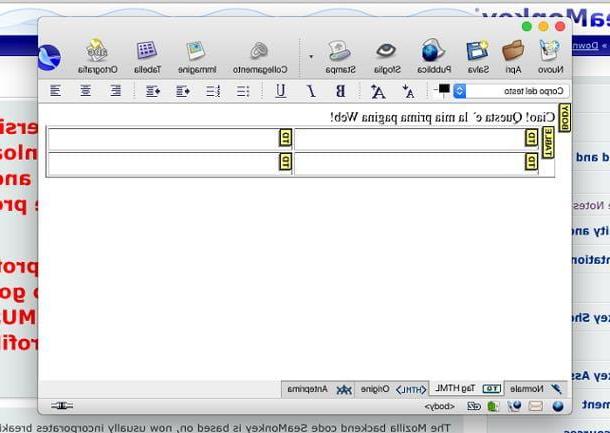
SeaMonkey, mais do que um programa de criação de sites, é um software "faz-tudo" dedicado ao mundo da Internet: inclui um navegador baseado no motor Gecko, um cliente de e-mail, um cliente de chat para a rede IRC, um RSS leitor e claramente, um editor de HTML graças ao qual é possível criar e editar páginas web, inclusive em modo WYSIWYG (Composer).
É um software de código aberto, totalmente traduzido para o na sua línguao e compatível com os sistemas operacionais Windows, macOS e Linux.
Para baixá-lo para o seu Mac, vinculado a esta página, selecione o item macOS x64 no menu suspenso do sistema operacional, o item cittàn - cittàno no menu suspenso para seleção de idioma e clique no link Faça o download, para baixar o arquivo de instalação do programa para o seu computador.
Assim que o download for concluído, abra o pacote .dmg você obteve e, usando a janela do Finder que aparece na tela, arraste oícone de SeaMonkey na pasta Aplicações no Mac. Vá para a pasta mencionada, clique com o botão direito no ícone que você acabou de copiar e pressiona Apri duas vezes consecutivas, para contornar as limitações impostas pelo macOS ao software de desenvolvedores não certificados. Se necessário, escolha se deseja ou não permitir o acesso do aplicativo contatos (função útil se você pretende usá-lo para gerenciamento de e-mail).
Depois de chegar à tela inicial do SeaMonkey, você pode iniciar o editor Composer acessando o menu Arquivo> Novo> Composição da página. Esta ferramenta não necessita de apresentações especiais: utilizando a barra superior do programa é possível adicionar elementos à página, a barra localizada imediatamente abaixo permite aplicar a formatação a textos e elementos semelhantes, enquanto o resultado pode ser visualizado na central parte da página. Feliz?
Adobe Dreamweaver
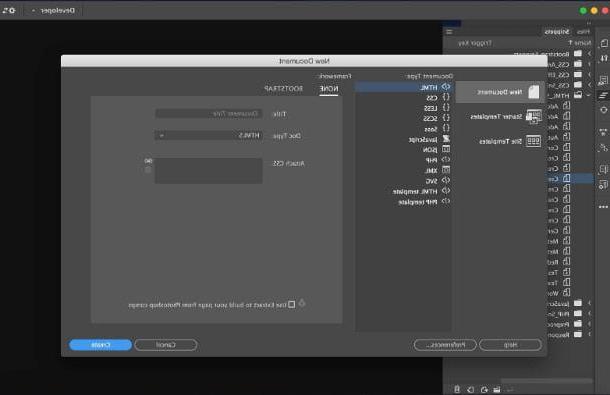
eu não acho Adobe Dreamweaver dispensa apresentações: sem sombra de dúvida, é uma das soluções profissionais mais populares e poderosas para a criação de vários tipos de sites na Internet. Apesar do que se possa crer, este software também pode ser utilizado por novatos, pois integra um editor visual através do qual é possível adicionar elementos de vários tipos às páginas web.
Entre outras coisas, o Dreamveawer é compatível com um grande número de linguagens da web, incluindo CSS, PHP, JavaScript e ASP, portanto, pode ser usado para construir sites da Internet completos e bem arredondados. Como você pode imaginar, este software está disponível mediante pagamento, porém é possível testar todas as suas funcionalidades gratuitamente por um período de 30 dias.
Você me pergunta como fazer assim? Deixe-me explicar para você imediatamente. Para começar, conectado ao site do programa, clique no botão Versão de teste grátis e aguarde o download completo do cliente para o seu computador.
Quando o download estiver concluído, abra o pacote .dmg baixado anteriormente, clique duas vezes no ícone do arquivo de instalação do programa e siga as instruções que lhe são propostas para finalizá-lo: clique no botão log in para fazer login com sua ID Adobe (se não a tiver, pressione Register e insira os dados necessários), indique o seu nível de competência Dreamweaver, seu ocupação atual e especifique para quem irá instalar o programa.
Insira todas as informações necessárias, clique nos botões Continuando e Comece a instalar, para iniciar a configuração real do programa, o que pode levar vários minutos.
A interface do Dreamweaver pode parecer difícil, mas, uma vez "assimilada", pode ser gerenciada sem problemas: no topo da tela você pode ver as alterações feitas na página em formato gráfico, enquanto na área abaixo você pode digitar o código de a página.
Se necessário, o programa também pode ser usado "ao contrário", ou seja, modificando a parte gráfica e estudando as modificações em HTML. Através das várias barras de menu e ferramentas, você pode acessar as várias funções do software.
XAMPP
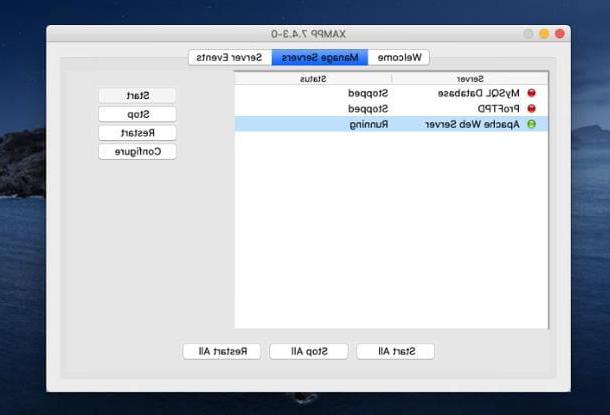
Se pretende experimentar a criação de um site que seja em média complexo ou que também possa ser visível de fora, sem comprar nenhum domínio ou espaço de alojamento, o software pode ajudá-lo. XAMPP: se você nunca ouviu falar, este é um programa que permite criar um servidor web em poucas palavras, instalando também complementos como o motor PHP e o gerenciador de banco de dados MySQL. O software é open source, gratuito e multiplataforma, portanto também compatível com Windows e Linux, bem como com macOS.
Para obtê-lo, conectado ao site do XAMPP, clique no botão Descarga no topo, localize a caixa XAMPP para OS X e aperte o botão Scarica (64 bits) correspondente à versão do PHP que pretende utilizar para desenvolver o seu site. Em caso de dúvida, consulte a última edição do programa.
Depois de obter o pacote .dmg, inicie-o e, usando a janela do Finder que aparece na tela, arraste oícone do programa na pasta Aplicações do Mac. Em seguida, vá para o último, clique com o botão direito do mouse no programa que você acabou de copiar e, para superar as restrições impostas pelo macOS a softwares de desenvolvedores não certificados, pressione Apri duas vezes seguidas.
Ao abrir o programa pela primeira vez, você será solicitado a permitir a inicialização de seus componentes: para continuar, clique no botão OK e, quando solicitado, digite o senha no Mac e pressione novamente OK.
Se tudo correu bem, você deve estar agora na frente da tela principal do programa: para iniciar o servidor web, vá até a aba Gerenciar servidores, clique no item Apache Web Server e depois no botão Iniciar. Uma vez iniciado, o “ponto” correspondente deve ficar verde. Além disso, se o seu site requer o uso do banco de dados MySQL (por exemplo, se você pretende instalar o CMS WordPress), repita a mesma operação com o servidor Banco de Dados MySQL.
Assim que os servidores necessários forem iniciados, volte para a guia Bem-vindo e clique no botão Abrir pasta de aplicativo para abrir a pasta HTDOCS no Finder, para a qual você terá que copiar o filete do site que você está construindo. Para ver seu trabalho, inicie um navegador de sua escolha (por exemplo, Safari) e conecte-se ao site http://localhost:80, ou clique no botão Aplicação aberta anexado à tela inicial do XAMPP.
Outras maneiras de construir sites no Mac

Se você veio até aqui, significa que entendeu bem como criar sites com mac utilizando os programas concebidos para o efeito. Se, no entanto, você não teve sucesso em sua intenção porque não está familiarizado com HTML e, em geral, com desenvolvimento Web, saiba que o chamado CMSum Sistema de gerenciamento de conteúdo: para simplificar, são plataformas Web completas acessíveis através do navegador, que permitem criar e personalizar um site da Internet sem ter nenhum conhecimento das linguagens de programação necessárias.
Na rede, existem dezenas e dezenas de CMS, cada um criado com uma finalidade específica: WordPress, por exemplo, é um sistema destinado principalmente à criação de blogs, enquanto Joomla ele pode ser usado para criar sites de vários tipos, incluindo e-commerce. Antes de poder ser usado, um CMS deve ser instalado em um servidor web, que pode ser local (criado, por exemplo, com o XAMPP) ou remoto. Para saber mais sobre o assunto, consulte também o guia específico que criei sobre o assunto.
Como você diz? Depois de dar os primeiros passos na criação de sites, você pretende alçar vôo e publicar tudo na Internet? Nesse caso, meu guia para a melhor hospedagem pode ajudar, no qual listei alguns dos portais mais conhecidos que oferecem tudo que você precisa para hospedar um site.
Finalmente, não se esqueça de obter um programa de FTP que pode facilmente enviar os arquivos do seu site para o espaço dedicado da web. Pessoalmente, recomendo que você considere usar FileZilla, um dos melhores softwares desse tipo, sobre o qual falei no meu guia de como usar o FileZilla.
Como criar sites no Mac











